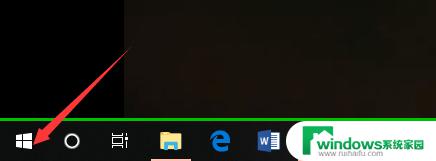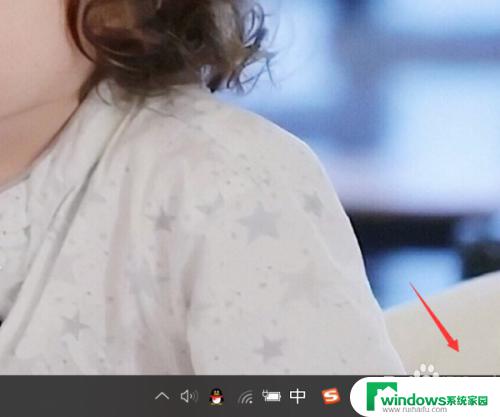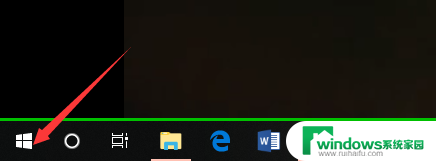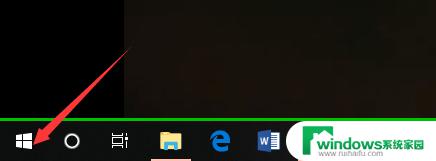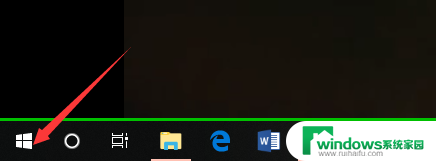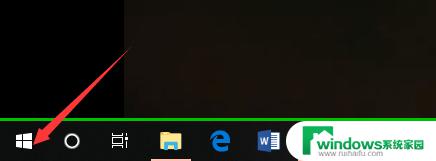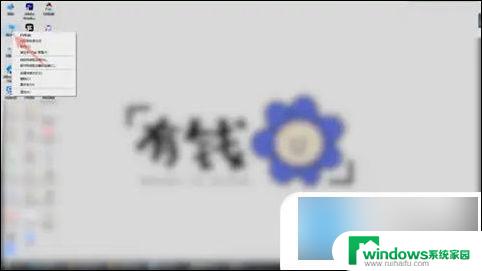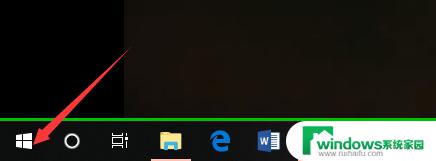现在电脑系统win几了 怎么查看电脑系统是Windows几
现在电脑系统win几了,如今电脑系统已经发展到了让人眼花缭乱的阶段,其中最为常见和广泛使用的操作系统就是Windows,随着Windows系统的不断升级和更新,很多人常常困惑于自己电脑使用的究竟是哪个版本的Windows。想要准确查看电脑系统是Windows的哪个版本,其实并不难,下面就给大家介绍几种简单的方法。无论是为了日常使用需求还是为了解决系统问题,了解自己电脑的操作系统版本都是非常重要的。
方法如下:
1.第一步,我们先点击桌面左下方的Windows图标。或者直接按Windows键。
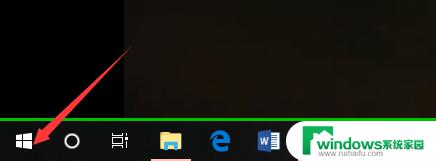
2.然后,我们在如下Windows磁铁界面点击设置图标,进入电脑设置。
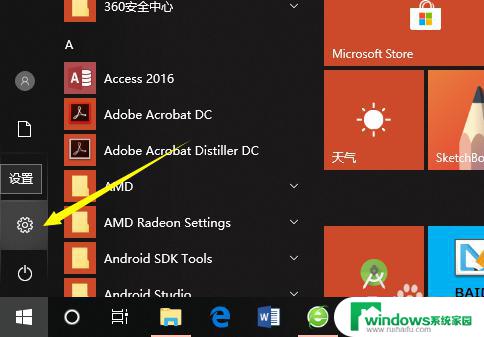
3.在电脑设置界面,点击第一个设置,也就是系统设置。
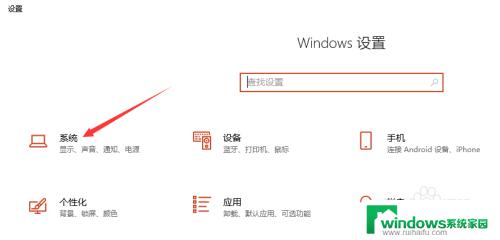
4.然后,在系统设置界面左侧选择栏,我们先点击最后面的一个选项,也就是关于。
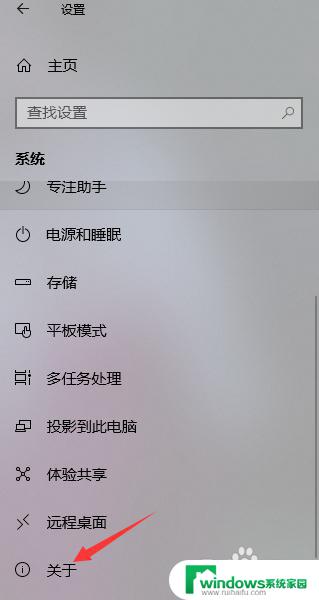
5.这样,在如下界面。我们就可以看到当前的Windows版本了,就可以知道是Windows几了。
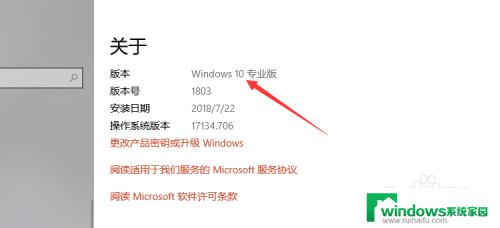
6.其实,我们可以通过电脑系统的一些图标以及一些特征来判断Windows系统。如下。
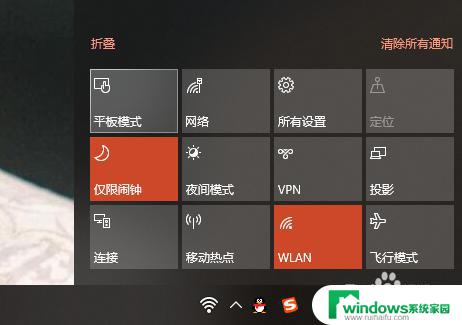
以上是目前电脑操作系统Win版本的全部内容,如果您遇到相同的问题,可以参考本文介绍的步骤进行修复,希望本文能对您有所帮助。